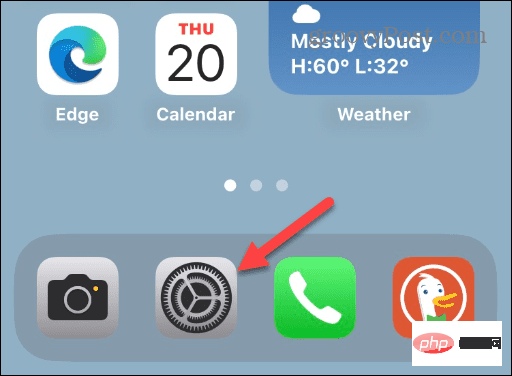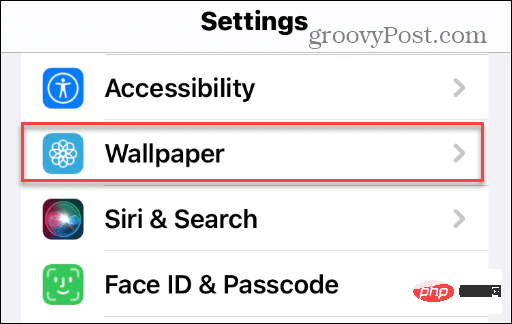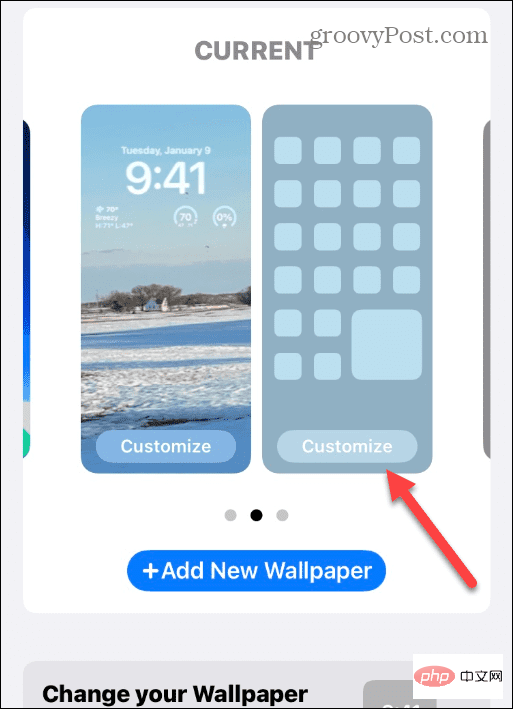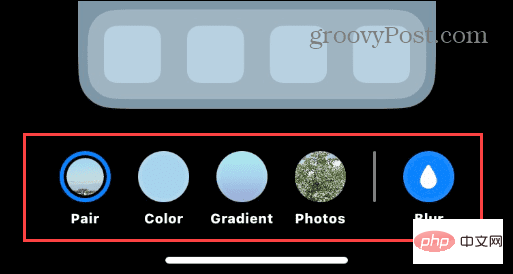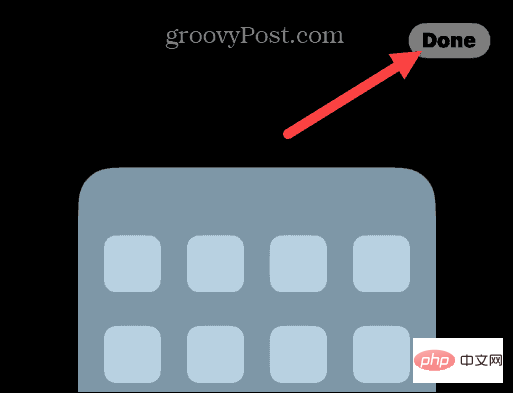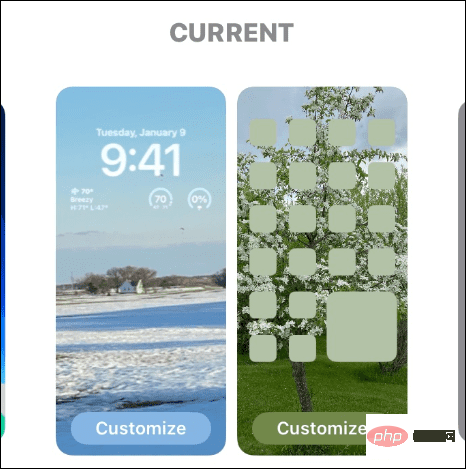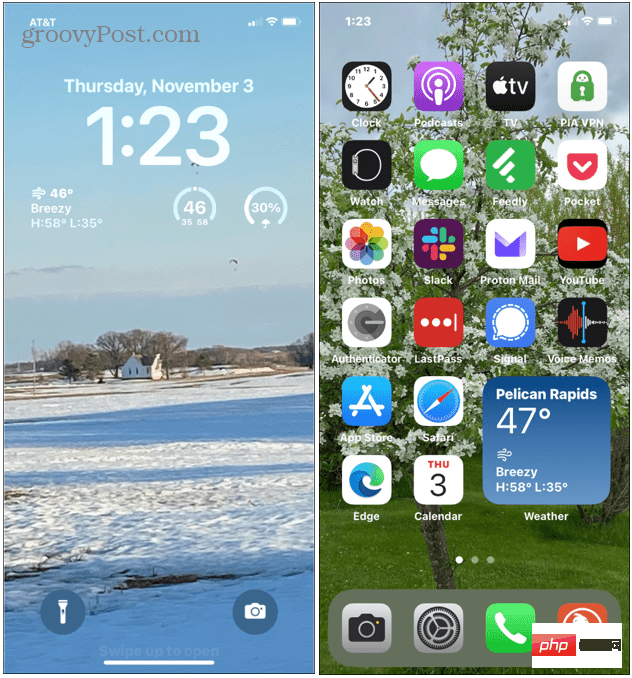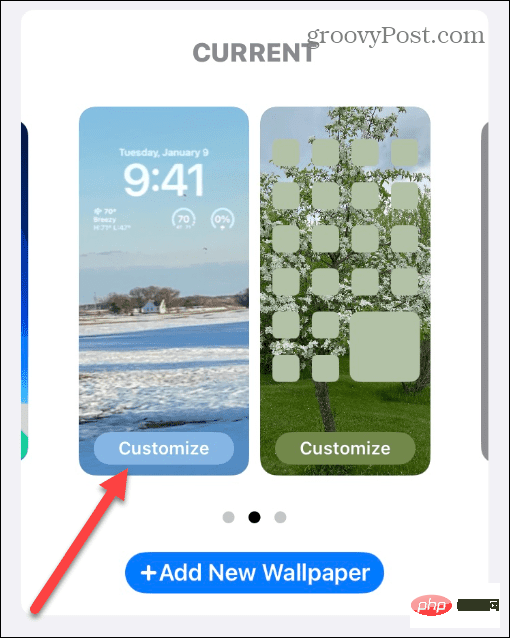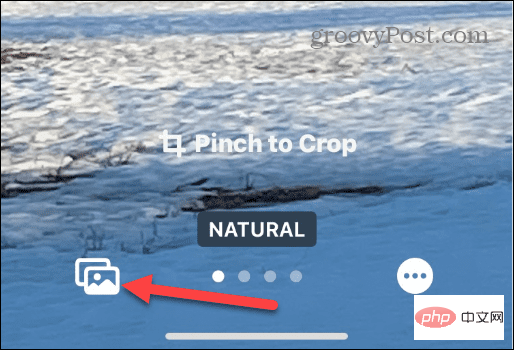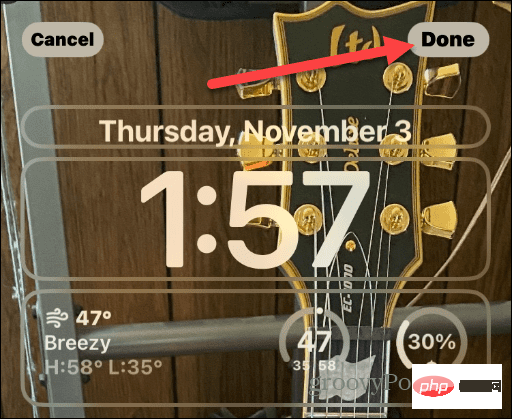如何更改 iPhone 主屏幕和锁定屏幕上的壁纸
- WBOYWBOYWBOYWBOYWBOYWBOYWBOYWBOYWBOYWBOYWBOYWBOYWB转载
- 2023-04-13 13:49:2013442浏览
如何更改 iPhone 主屏幕和锁定屏幕上的壁纸
为您的 iPhone 或 iPad 设置墙纸会将墙纸设置为与锁定屏幕和主屏幕相同的墙纸。但是,您也可以让您的锁定屏幕显示一张壁纸,而主屏幕显示不同的内容。
为 iPhone 主屏幕和锁定屏幕设置不同的墙纸:
- 从 iPad 或 iPhone 主屏幕打开“设置”应用程序。

- 向下滑动并从选项列表中选择墙纸。

- 找到您当前的墙纸,然后点击主屏幕 下的自定义选项。

- 现在,从屏幕底部的选项栏中选择您要使用的自定义墙纸。请注意,您可以选择Color、Gradient以及可能更重要的选项 — Photos。

- 为锁定屏幕选择墙纸后,点击右上角的完成按钮。

- 您将返回壁纸自定义屏幕,您将在锁屏和主屏幕上看到不同壁纸的预览。

- 如果一切正常,请退出墙纸设置并在您的主屏幕和锁定屏幕上享受不同的墙纸。
注意:例如,我们有一张锁屏的冬季主题照片和一张主屏幕的春天照片。
如何更改 iPhone 上的锁屏壁纸
值得一提的是,在我们上面的示例中,我们只添加了一个新的主屏幕壁纸。但如果您想提高效率,可以同时更换锁屏壁纸。
要更改 iPhone 上的锁屏壁纸:
- 当您前往“设置”>“墙纸”并点击“锁定屏幕”下方的“自定义”按钮时。

- 之后,点击左下角的照片按钮,然后从照片库中选择要使用的图像。

- 之后,点击屏幕右上角的完成按钮,享受不同的壁纸。

当然,当您在那里时,您可能想要自定义锁屏小部件。更改小部件或它们包含的信息会对锁定屏幕的整体外观产生重大影响。
充分利用 iPhone 和 iPad
Apple 在 iOS 16 中包含的新自定义功能使自定义变得容易。能够更改锁定和主屏幕壁纸是最受欢迎的功能之一。如果您想更改 iPhone 主屏幕和锁定屏幕上的壁纸,使用上面的说明,过程非常简单。
更换壁纸并不是您可以使用 iPhone 或 iPad 完成的唯一事情。例如,您可以从主屏幕中删除搜索按钮。如果您厌倦了手机上的垃圾邮件,请学会隐藏来自未知发件人的垃圾邮件文本。
以上是如何更改 iPhone 主屏幕和锁定屏幕上的壁纸的详细内容。更多信息请关注PHP中文网其他相关文章!
声明:
本文转载于:yundongfang.com。如有侵权,请联系admin@php.cn删除